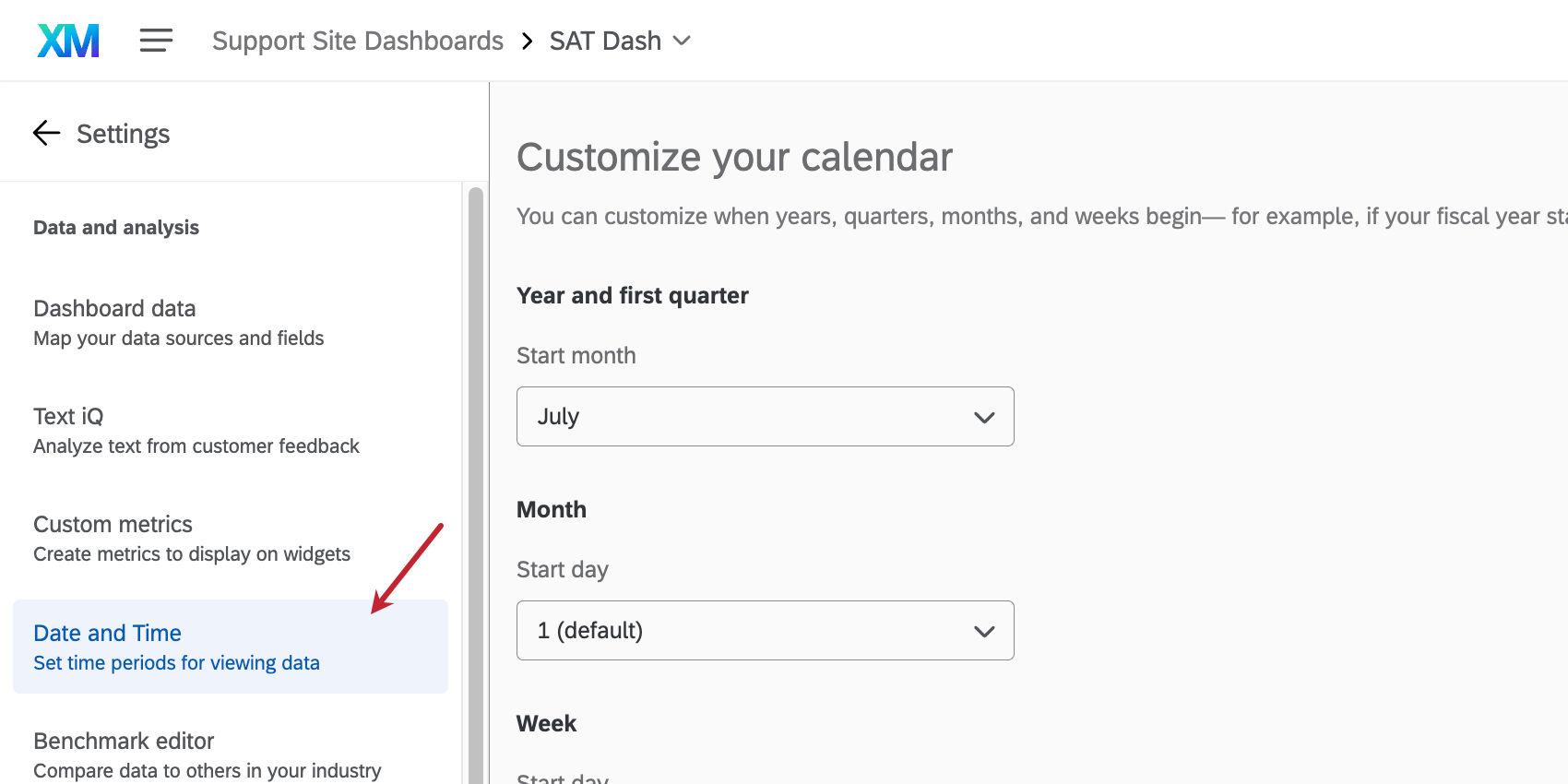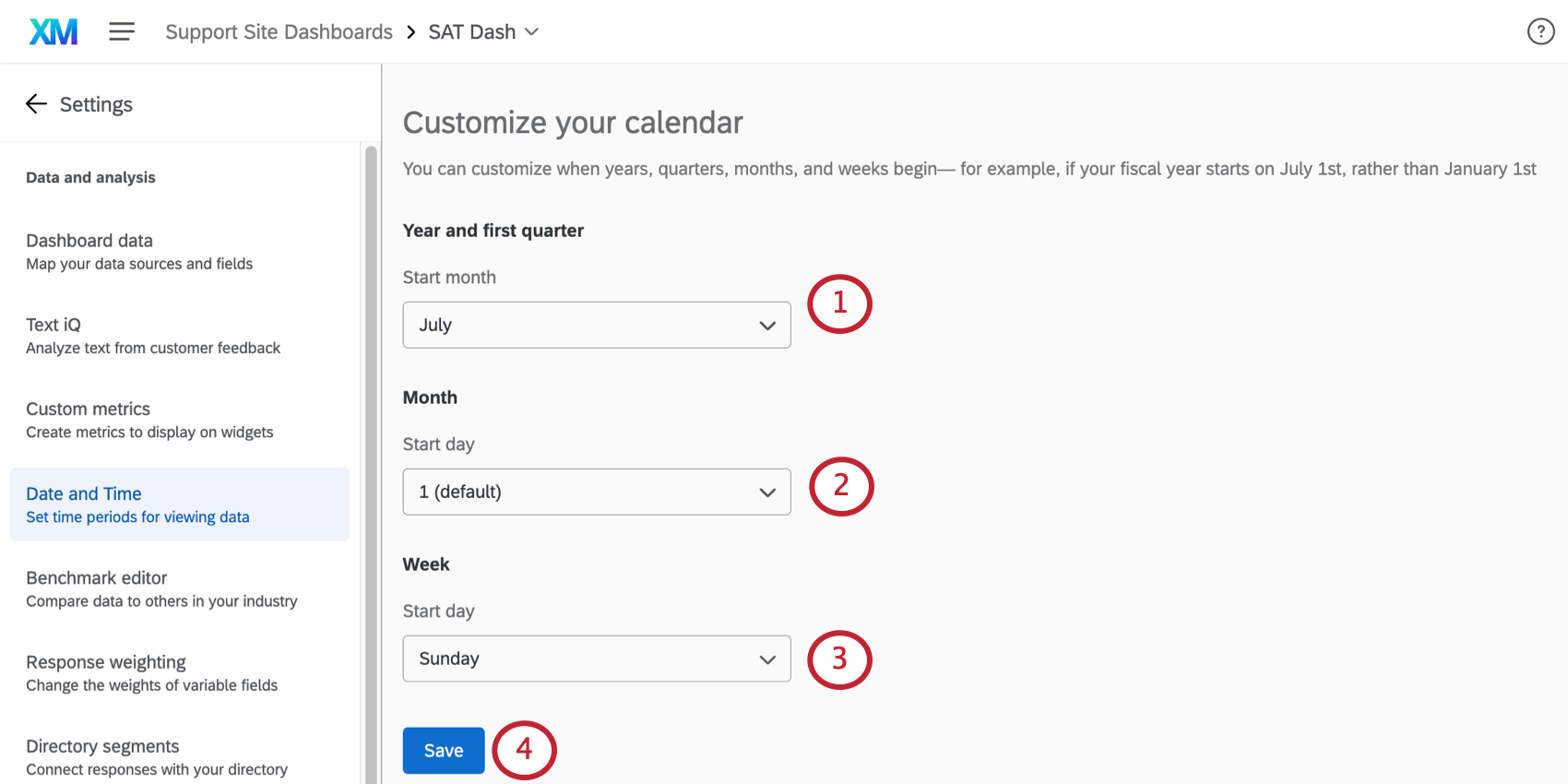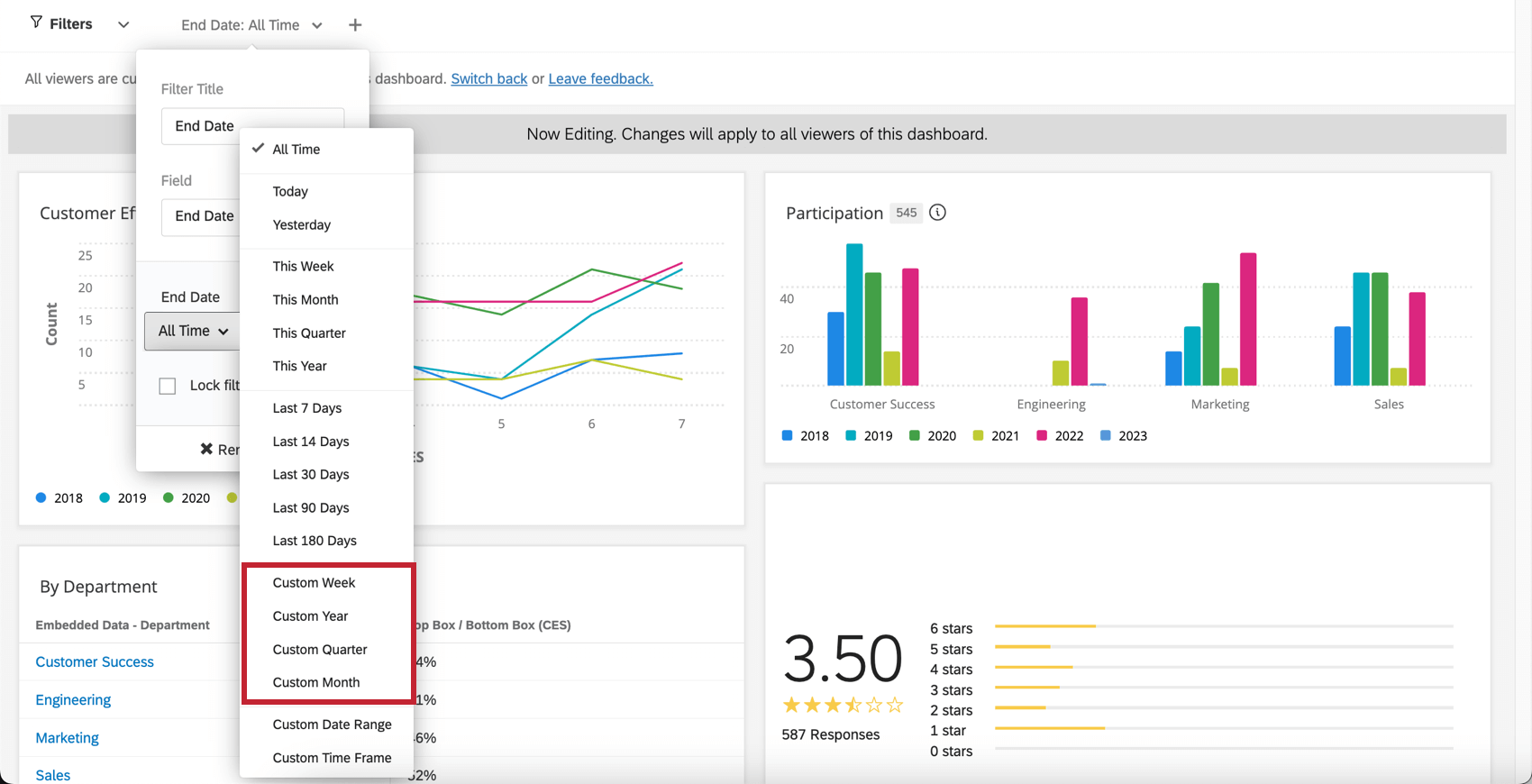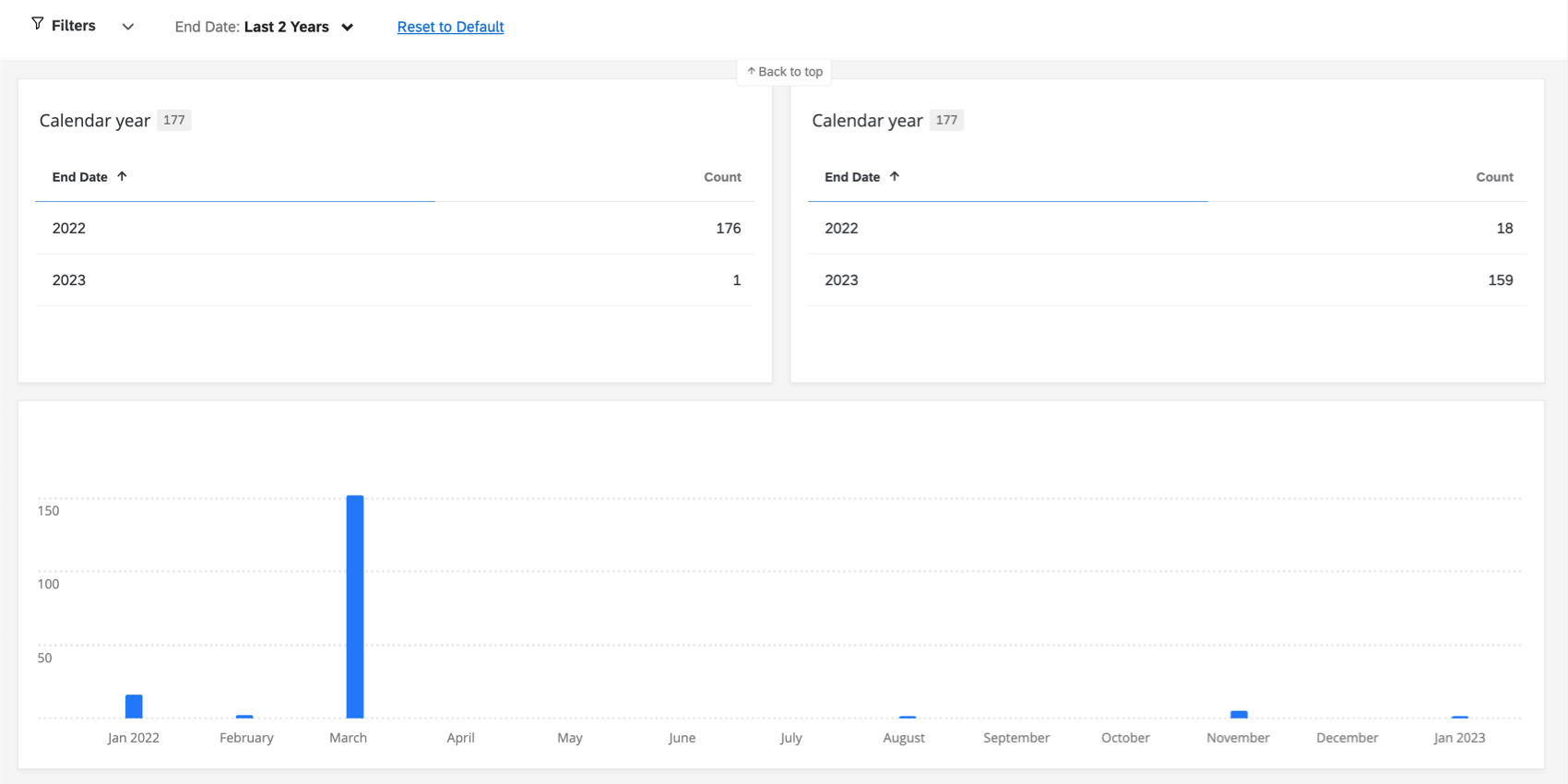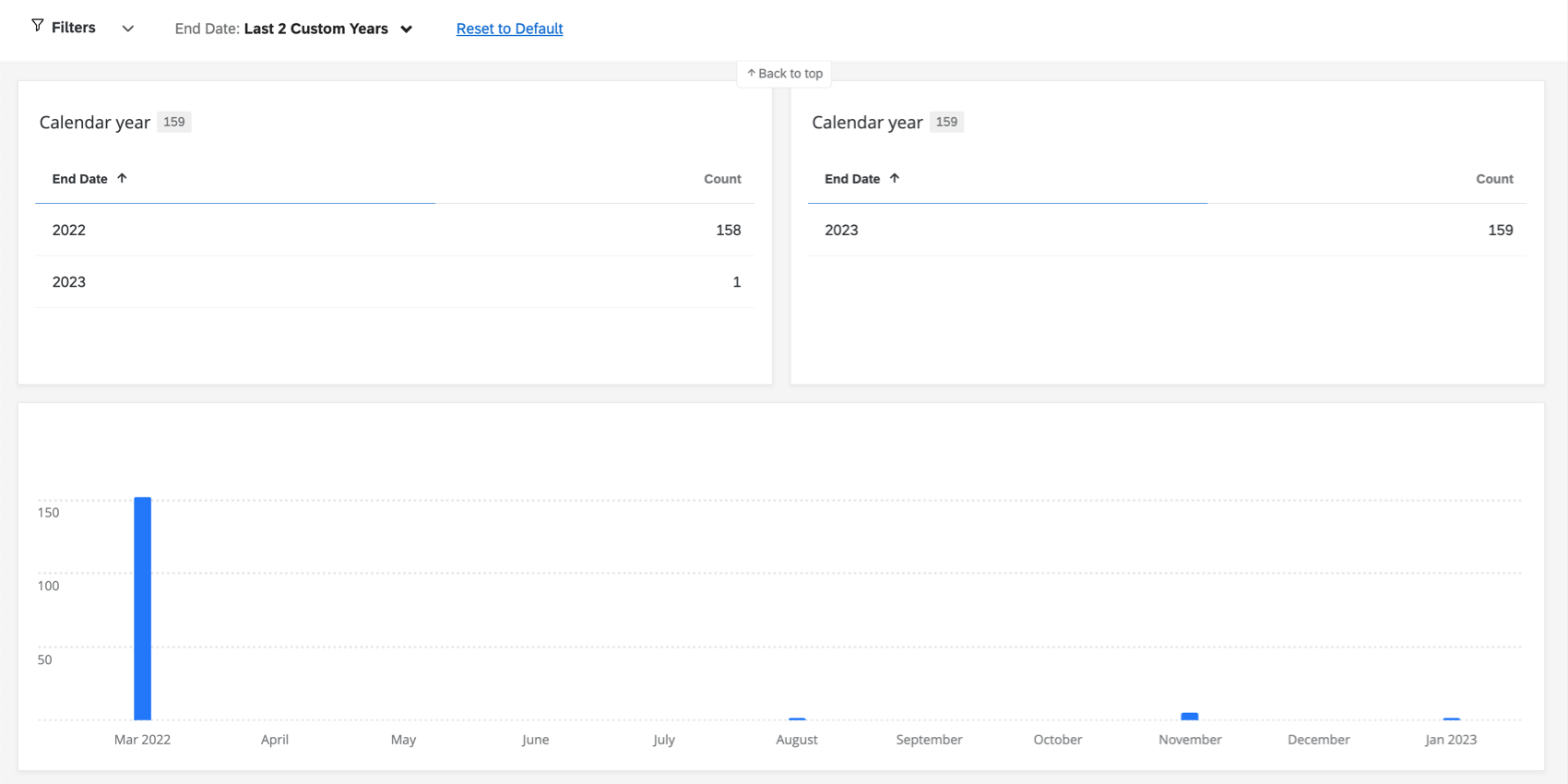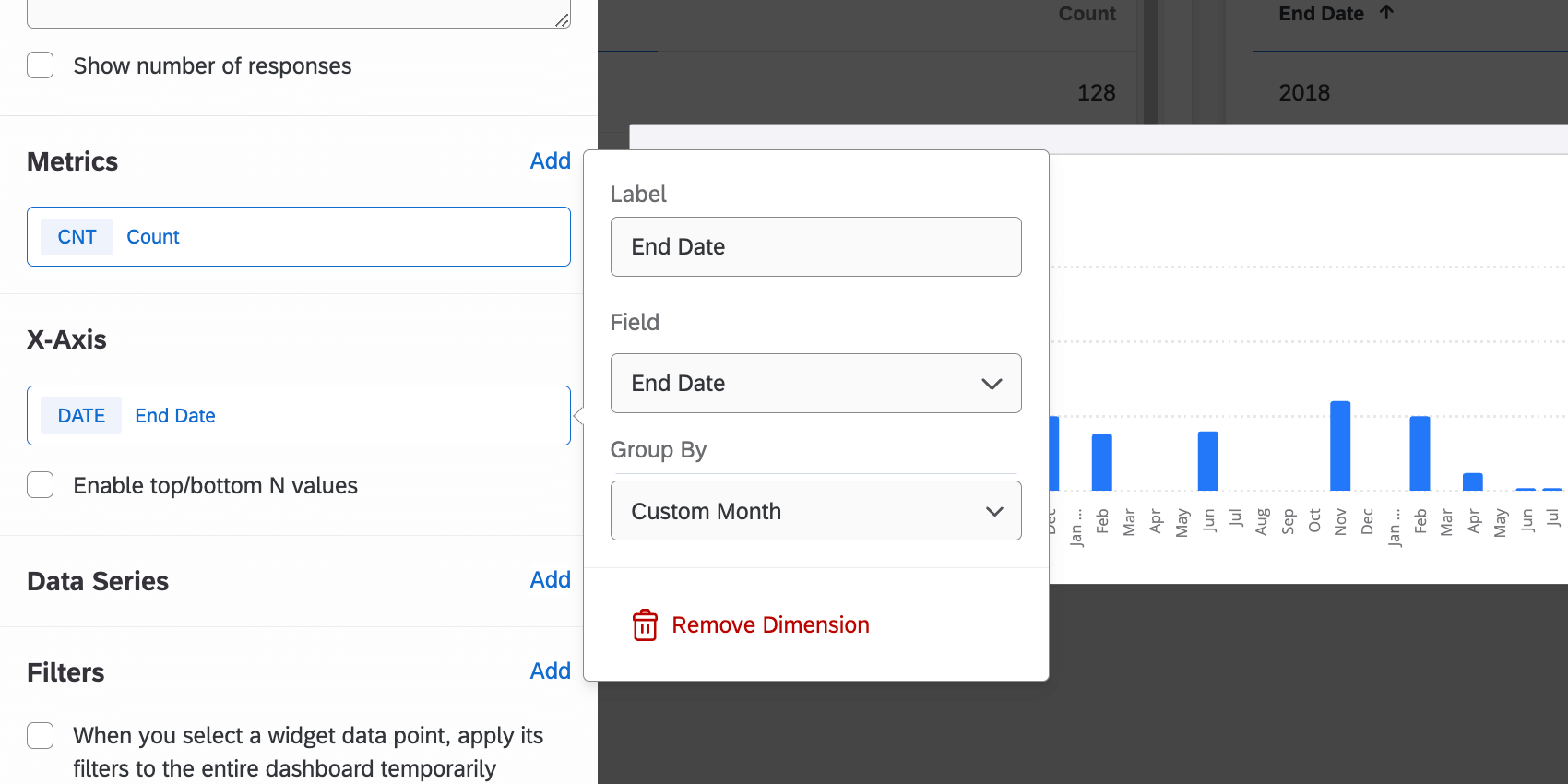Data e ora (CX)
Informazioni sulla data e sull’ora della Dashboard
È possibile regolare le impostazioni di data e ora per ciascuna dashboard CX, come i fusi orari e i calendari personalizzati. Per accedere a questa pagina, accedere alle impostazioni della Pagina dashboard e selezionare Data e ora.
Personalizzazione del calendario della Dashboard
Come utente di dashboard, a volte i rapporti sui dati devono essere allineati a periodi specifici e personalizzati (settimana, mese, trimestre, anno) impostati a livello di azienda o di istituto. I calendari personalizzati consentono di specificare l’inizio dei periodi di tempo all’interno delle impostazioni della dashboard e possono aiutare a impostare una settimana fiscale, un mese, un trimestre e un anno personalizzati.
- Alla voce Anno e primo trimestre, selezionare il mese di inizio. Questo è il mese in cui inizia l’anno solare (e il primo trimestre).
- In Mese, selezionare il giorno di inizio. È la prima data numerica del mese.
Consiglio Q: il giorno d’inizio va solo fino al 28.
- Alla voce Settimana, selezionare il giorno di inizio. Questo è il primo giorno della settimana.
- Al termine, fare clic su Salva.
Utilizzo di periodi di tempo personalizzati in un Dashboard
Una volta impostato un calendario personalizzato nella dashboard, è possibile utilizzarlo per filtrare i dati o per suddividerli in base al tempo.
Filtri per la data
Creare un filtro data e modificare il campo Data con il filtro data personalizzato che si desidera visualizzare.
Quando si aggiunge un filtro personalizzato, è possibile modificare il modo in cui vengono visualizzati i dati in base al calendario personalizzato.
Esempio: Abbiamo creato un anno personalizzato che inizia a febbraio. Nell’esempio seguente, filtriamo i dati in base alla data di raccolta delle risposte. Si vedano i valori quando si filtra in base agli ultimi 2 anni standard:
Ora vediamo gli stessi dati filtrati in base agli ultimi 2 anni personalizzati:
Suddivisione dei dati per tempo
I widget
a righe, a barre e a tabelle consentono di suddividere i dati in base alle date e di visualizzare le metriche nel tempo. Per disaggregare i dati in base alla data, è necessario scegliere un intervallo di tempo per cui disaggregarli, ad esempio giorni o mesi. Quando si decide un raggruppamento temporale, è possibile selezionare gli intervalli personalizzati creati.
Impostazione della zona oraria della Dashboard
Il fuso orario di ogni Dashboard CX è separato dal fuso orario dell’account. Il fuso orario della dashboard verrà utilizzato per le zone orarie e i filtri data dei dati esportati.
Tenere presente che il fuso orario di ogni dashboard deve essere impostato separatamente.